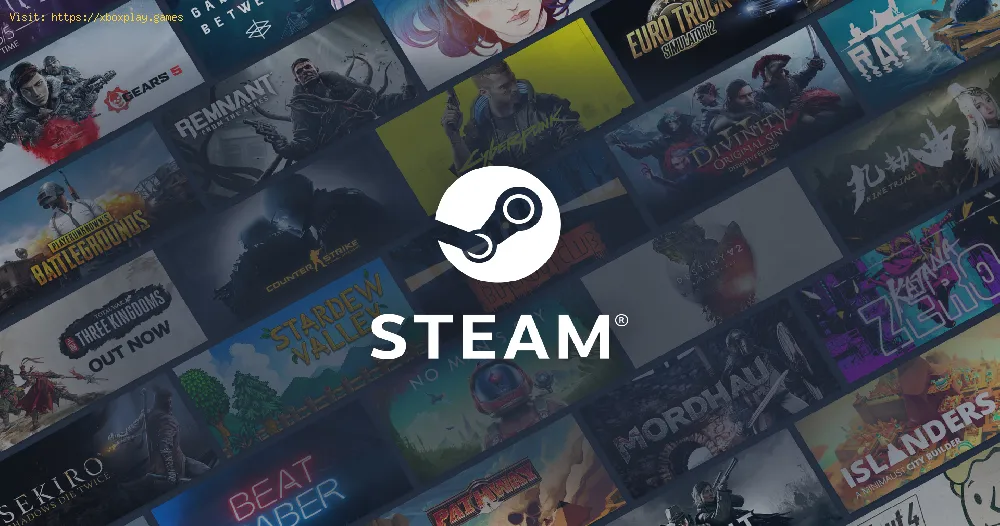2021-04-21 08:04:18
日本語
バグはSteamにまだ存在しており、これにより、ノースタートエラーを修正する方法を説明できます。
これは単に私たちが遭遇した失敗であり、プラットフォームにアクセスすることを正確に妨げます。この意味で、ノースタートエラーを解決する方法を知っていると、いくつかの解決策を実行することになります。 Steamが私たちのために持っているすべてを楽しみ続けましょう。
この失敗にはさまざまな解決策があり、おそらく他の解決策よりも単純ですが、すべて実行可能です。理想的な順序で、次のオプションを残します。
Steamを確認してください:ダウンしている可能性があります。これはごく普通の問題です。この意味で、ノースタートエラーを解決する方法を知っていると、このサービスがダウンしていないことを確認できます。それは必要です:
タスクマネージャーを介してSteamを終了します。タスクマネージャーで実行されている同様のタスクがないことを確認し、実行されている可能性がある場合はそれらを閉じることを選択する必要があります。この意味で、ノースタートエラーを解決する方法を知る必要があります。 :Steamのノースタートエラーとは何ですか?
これは単に私たちが遭遇した失敗であり、プラットフォームにアクセスすることを正確に妨げます。この意味で、ノースタートエラーを解決する方法を知っていると、いくつかの解決策を実行することになります。 Steamが私たちのために持っているすべてを楽しみ続けましょう。
Steamで開始エラーが発生しないように修正するにはどうすればよいですか?
この失敗にはさまざまな解決策があり、おそらく他の解決策よりも単純ですが、すべて実行可能です。理想的な順序で、次のオプションを残します。
Steamを確認してください:ダウンしている可能性があります。これはごく普通の問題です。この意味で、ノースタートエラーを解決する方法を知っていると、このサービスがダウンしていないことを確認できます。それは必要です:
- Webサイト「Steamはダウンしていますか?」にアクセスしてください。
- Steamサービスにアクセスできるかどうかが表示されるため、DownDetectorを試すことができます。
- 「SteamClientBootstraper」を見つけます。
- Steamが閉じるようにアプリケーションを終了します。
- 「SteamクライアントWebhelper」を見つけることを選択することができます。これにより、Steamを起動しようとしたときにバックグラウンドでクラッシュが発生します。
- 閉じたら、Steamを再度開くことができ、正常に動作します。
管理者としてSteamを実行します。これは、この障害を解決するためのもう1つの有効なアクションです。これにより、安全な方法でプラットフォームにアクセスできるようになります。
- スタートメニューでSteamアイコンを見つけます。
- 次に、マウスの右ボタンでクリックして「管理者として実行」を選択する必要があります。これで完了です。
アプリケーションキャッシュをクリアする:キャッシュが通常さまざまな障害を引き起こし、すべてのコンテンツにアクセスできないことを明確にする必要がある場合があるため、ノースタートエラーを解決する方法を知るためのオプションを引き続き提供しますこれはSteamで利用できる可能性があり、この意味で必要です。
- 「ローカルディスクC」に移動するには、ファイルエクスプローラーを開きます。
- 次に、「プログラムファイル(x86)」を見つけます。
- 次に、Steamを探し、そこから「appcache」を探します。
- appcacheのすべてのコンテンツをコピーして別の場所に貼り付ける必要があります。これは、別の場所で必要になった場合に備えて保持できる可能性があるためです。
- このコンテンツをバックアップしたら、appcacheフォルダーの削除に進みます。
- 次に、Steamを起動します。これにより、エラーのない別の新しいフォルダを作成する方法が開かれます。これにより、Steamを正常に起動できます。
Windowsの更新:これは、ノースタートエラーを解決する方法を知るために適用できる別のアクションです。オペレーティングシステムが古くなっている可能性があり、そのために障害が発生する可能性があるため、そこにあるかどうかを検索します。が利用可能なアップデートであり、それらのインストールに進みます。これにより、障害が消え、Steamを引き続き楽しむことができるためです。
Steamのアンインストールと再インストール:方法を知るための回答を引き続き提供します。これにより、次のことを検討することになります。
- PCからSteamを完全にアンインストールします。このためには、[設定]に移動し、[アプリケーション]を見つける必要があります。
- 次に、「アプリケーションと機能」を探します。
- 次に、下にスクロールしてSteamを見つけ、アイコンをクリックしてから、アンインストールボタンをクリックします。
Steamをアンインストールすると、ノースタートエラーを解決する方法を知ることができる可能性が広がります。これにより、次のことが可能になります。
- Steam Webサイトを見つけ、画面上部の[Install Steam]アイコンをクリックします。これにより、最新バージョンがインストールされるため、すべてのSteamコンテンツを引き続き楽しむことができます。
システムの復元を実行する:これは、ノースタートエラーを解決する方法を見つけるために実行できる別のアクションです。このオプションは、他の可能性を使い果たしたときに実行でき、これにより少し複雑になります。必要:
- 「システムとセキュリティ」を見つけるためにコントロールパネルを開きます。
- 次に、これらの下に「セキュリティとメンテナンス」の2つのドロップダウンメニューが表示され、「リカバリ」と呼ばれるオプションが表示されます。
- 「システム復元を開く」を選択する必要があります。これにより、システム復元クライアントを開くことができ、そこから画面に表示される指示に従います。
- 次を選択することにより、システムアップデートまたは他のイベントからいくつかの復元ポイントを選択することができます。
ノースタートエラーを解決する方法についてこのガイドを締めくくることができます。これにより、Steamが提供するすべてのものを引き続き楽しむことができます。